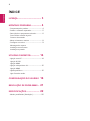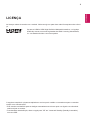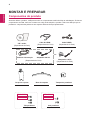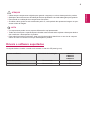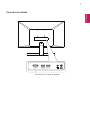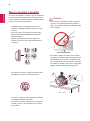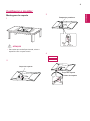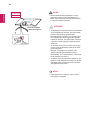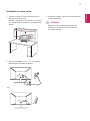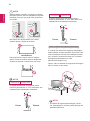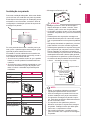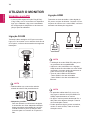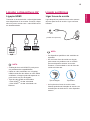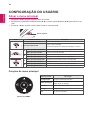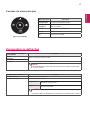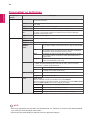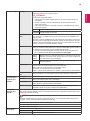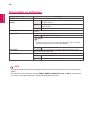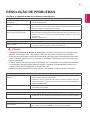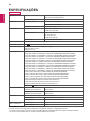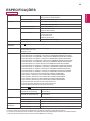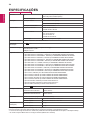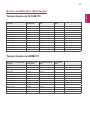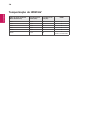2
PT
PORTUGUÊS
ÍNDICE
LICENÇA ---------------------------- 3
MONTAR E PREPARAR ------------ 4
- Componentes do produto --------------------- 4
- Drivers e software suportados ---------------- 5
- Descrição dos componentes e botões -------- 6
Como utilizar o Botão Joystick
Conector de entrada
- Mover e levantar o monitor ------------------- 8
- Configurar o monitor -------------------------- 9
Montagem do suporte
Instalação em uma mesa
Instalação na parede
UTILIZAR O MONITOR ----------- 14
- Ligação a um PC ------------------------------14
Ligação D-SUB
Ligação HDMI
- Ligação a dispositivos AV --------------------- 15
Ligação HDMI
- Ligado periféricos -----------------------------15
Ligar fones de ouvido
CONFIGURAÇÃO DO USUÁRIO 16
RESOLUÇÃO DE PROBLEMAS -- 21
ESPECIFICAÇÕES ---------------- 22
- Modos predefinidos (Resolução) ------------- 25

3
PT
PORTUGUÊS
LICENÇA
As licenças variam de acordo com o modelo. Visite
www.lg.com
para obter mais informações sobre a licen-
ça.
Os termos HDMI e HDMI High-Definition Multimedia Interface, e o logotipo
HDMI são marcas ou marcas registradas da HDMI Licensing Administrator,
Inc. nos Estados Unidos e em outros países.
O seguinte conteúdo é unicamente aplicado ao monitor que é vendido no mercado europeu e necessita
cumprir com a Directiva ErP:
* Este monitor está definido para se desligar automaticamente 4 horas após o ter ligado e se não existir
nenhum ajuste no mesmo.
* Para desativar esta definição, altere a opção para “Off” em “Automatic Standby (Standby Automático)
no menu OSD.

4
PT
PORTUGUÊS
MONTAR E PREPARAR
Componentes do produto
Antes de utilizar o produto, verifique se todos os componentes estão incluídos na embalagem. Se houver
componentes em falta, entre em contato com a loja onde adquiriu o produto. Tenha em atenção que os
produtos e componentes podem ter um aspecto diferente do aqui apresentado.
27MK600M
22MK600M
24MK600M
27MK60TM
Cabo de alimentação
CD / cartão
(Dependendo do País)
(Dependendo do País)
Corpo do suporte
Cabo D-SUB
Base do suporte Tampa dos parafusos
Cabo de HDMI
(Dependendo do País)
(Dependendo do País)
(Dependendo do País)
Adaptador CA/CC
Adaptador CA/CC
ou
dois parafusosTrês parafusos

5
PT
PORTUGUÊS
ATENÇÃO
NOTA
Drivers e software suportados
Você pode baixar e instalar a versão mais recente no site da LGE (
www.lg.com
).
Drivers e software Prioridade de instalação
22MK600M
24MK600M
27MK600M
27MK60TM
Driver do monitor Recomendado O
OnScreen Control Recomendado O
y
Utilize sempre componentes originais para garantir a segurança e o bom desempenho do produto.
y
Quaisquer danos decorrentes da utilização de itens pirateados não estão abrangidos pela garantia.
y
Recomenda-se a utilização dos componentes fornecidos.
y
Se utilizar cabos genéricos não certificados pela LG, a tela poderá não apresentar imagem ou apre-
sentar ruídos de imagem.
y
os componentes podem ter um aspecto diferente do aqui apresentado.
y
Todas as informações e especificações indicadas neste manual estão sujeitas a alterações destina-
das a melhorar o desempenho do produto.
y
Para adquirir acessórios opcionais, visite uma loja de produtos eletrônicos ou um site de compras
online ou entre em contato com a loja onde adquiriu o produto.

6
PT
PORTUGUÊS
Botão Joystick
Como utilizar o Botão Joystick
Pode controlar facilmente as funções do monitor premindo o Botão Joystick ou movimentando-o para a
esquerda/direita com o dedo.
Funções básicas
Ligar
Pressione o botão do joystick uma vez para ligar o monitor.
Desligar
Pressione e mantenha premido o Botão Joystick uma vez para des-
ligar o monitor.
◄/►
Controle do
Volume
Controle
Pode controlar o volume movimentado o Botão Joystick para a
esquerda/direita. (apenas para HDMI)
y
O Botão Joystick está situado na parte inferior do monitor.
NOTA
Descrição dos componentes e botões

7
PT
PORTUGUÊS
Painel de ligações
Conector de entrada

8
PT
PORTUGUÊS
Mover e levantar o monitor
Ao mover ou levantar o monitor, siga as seguintes
instruções para evitar arranhar ou danificar o mo-
nitor e garantir o transporte seguro, independente-
mente da sua forma ou tamanho.
y
Evite, dentro do possível, tocar na tela do
monitor. Isso poderá resultar em danos a
tela ou em alguns dos pixels utilizados para
criar imagens.
ATENÇÃO
y
Aconselha-se a colocação do monitor na
caixa ou embalagem original antes de tentar
movê-lo.
y
Antes de mover ou levantar o monitor, des-
ligue o cabo de alimentação bem como os
restantes cabos.
y
Segure com firmeza as partes superior e
inferior do monitor. Não segure diretamente
no painel.
y
Ao segurar o monitor, a tela não deverá estar
voltada para você, para evitar arranhá-a.
y
Ao mover o monitor, evite quaisquer choques
ou agitações fortes do produto.
y
Ao mover o monitor, mantenha-o em posição
vertical e nunca o vire de lado nem o incline
para o lado.
y
Se utilizar o painel do monitor sem a base
do suporte, o botão joystick pode provocar a
instabilidade do monitor e a respectiva que-
da, o que poderá provocar danos no monitor
ou lesões ao usuário. Além disso, esta ação
poderá causar avarias no botão joystick.

9
PT
PORTUGUÊS
22MK600M
24MK600M
22MK600M
24MK600M
2
3
4
Base do suporte
Corpo do suporte
Corpo do suporte
Tampa dos parafusos
Configurar o monitor
Montagem do suporte
1
y
Para evitar que a tela fique riscada, cubra a
superfície com um pano macio.
ATENÇÃO

10
PT
PORTUGUÊS
27MK600M
27MK60TM
ou
AVISO
y
Para evitarferimentosnosdedos e no pé-
quandoa montar oCorpo do Suporte e a
Base, devemsegurar a Basequandomontar
o corpo do suporte ea base.
y
As ilustrações neste documento representam
os procedimentos normais, por isso podem
parecer diferentes do produto real.
y
Não transporte o monitor com a parte supe-
rior voltada para baixo segurando apenas
a base do suporte. Isto pode fazer com que
o monitor caia do suporte e pode provocar
acidentes.
y
Ao levantar ou mover o monitor, não toque
na tela. A força aplicada na tela do monitor
pode danificá-lo.
y
Durante a montagem do produto, não
aplique substâncias estranhas (óleos,
lubrificantes, etc.) aos parafusos. (Se o fizer,
pode danificar o produto.)
y
Se aplicar força excessiva ao apertar os pa-
rafusos, pode danificar o monitor. Os danos
causados desta forma não serão cobertos
pela garantia do produto.
ATENÇÃO
y
Para desmontar o suporte, siga a ordem
inversa da montagem.
NOTA
Base do suporte
Corpo do suporte

11
PT
PORTUGUÊS
ATENÇÃO
Instalação em uma mesa
1
Levante e incline o monitor até esta ficar na
posição vertical na mesa.
Deixe um espaço livre de 100 mm (no mínimo)
em relação à parede para uma ventilação ade-
quada.
100 mm
100 mm
100 mm
100 mm
2
Conecte o adaptador C.A. ~ C.C. ou cabo de
alimentação na tomada da parede.
3
Pressione o Botão Joystick na parte inferior do
monitor para ligá-lo.
y
Desligue o cabo de alimentação antes de
deslocar ou instalar o monitor. Existe risco
de choque elétrico.
ou

12
PT
PORTUGUÊS
152
22MK600M 24MK600M
155
27MK600M 27MK60TM
152
22MK600M 24MK600M
155
27MK600M 27MK60TM
152
22MK600M 24MK600M
155
27MK600M 27MK60TM
Quando ajustar o ângulo, não segure o Monitor
pela parte inferior, tal como indicado na seguinte
ilustração, uma vez que pode sofrer ferimentos
nos dedos.
Não toque nem faça pressão com o dedo
quando ajustar o ângulo do monitor.
Não segure este conjunto como a imagem
abaixo. A tela do monitor pode se desprender
da base do suporte e machucar o seu corpo.
AVISO
Utilizar o sistema de segurança Kensington
O conector do sistema de segurança Kensington
está localizado na parte posterior do monitor. Para
mais informações sobre a sua instalação e utiliza-
ção, consulte o manual fornecido com o sistema
de segurança Kensington ou visite
http://www.kensington.com.
Ligue o cabo do sistema de segurança Kensington
entre o monitor e uma mesa.
y
O sistema de segurança Kensington é opcio-
nal. Pode adquiri-lo na maior parte das lojas de
produtos eletrônicos.
NOTA
O ângulo da tela pode ser ajustado para a
frente ou para trás de -5° a 15° para obter uma
experiência de visualização confortável.
O ângulo da tela pode ser ajustado para a
frente ou para trás de -2° a 15° para obter uma
experiência de visualização confortável.
NOTA
Frente
Frente
Traseira
Traseira

13
PT
PORTUGUÊS
Instalação na parede
Para uma ventilação adequada, deixe uma distân-
cia de 100 mm em cada lado e a partir da parede.
Estão disponíveis instruções de instalação porme-
norizadas no seu fornecedor, consulte o Guia de
configuração e instalação opcional do suporte de
montagem na parede.
100 mm
100 mm
100 mm
100 mm
Se você pretende de montar o monitor para o pa-
rede, juntar o parede suporte de montagem (peça
opcional) à parte traseira do monitor.
Se instalar o monitor utilizando uma interface de
montagem na parede (peças opcionais), monte-o
com cuidado de modo a não cair.
1 Se você usar o parafuso maior do que o padrão
instala, o monitor poderia ficar danificado inter-
namente.
2 Se você não usar o parafuso apropriado e o pro-
duto ficar danificado ou jogar da posição mon-
tada, LG não é conderada responsável pelos
incidentes.
y
Desligue primeiro o cabo de alimentação e
depois desloque ou instale o monitor. Caso
contrário, pode ocorrer um choque elétrico.
y
Se instalar o monitor no teto ou em uma parede
inclinada, ela poderá cair e provocar ferimentos
graves.
y
Utilize apenas um suporte de montagem na
parede autorizado pela LG e entre em contato
com o representante local ou pessoal qualifica-
do.
y
Não aperte demasiado os parafusos, pois isso
pode danificar o monitor e anular a garantia.
y
Utilize apenas parafusos e suportes de monta-
gem na parede que cumpram a norma VESA.
Danos materiais ou ferimentos causados por
uma má utilização ou pelo uso de um acessório
inadequado não estão cobertos pela garantia.
y
O comprimento do parafuso a partir da superfí-
cie externa da tampa traseira deve ser inferior
a 8 mm.
y
Utilize os parafusos indicados nas especifi-
cações para parafusos da norma VESA.
y
O kit de montagem na parede inclui um ma-
nual de instalação e as peças necessárias.
y
O suporte de montagem na parede é opcio-
nal. Pode obter acessórios adicionais através
do seu fornecedor local.
y
O comprimento dos parafusos pode ser
diferente consoante o suporte de montagem
na parede. Certifique-se de que utiliza para-
fusos com o comprimento correto.
y
Para mais informações, consulte as instru-
ções fornecidas com o suporte de montagem
na parede.
ATENÇÃO
NOTA
Almofada de montagem na parede
Almofada de monta-
gem na parede
Tampa Traseira
Tampa Traseira
Parafuso de norma
Max.8mm
Modelo
22MK600M 24MK600M
Montagem na Parede
(A x B)
75 x 75
Parafuso padrão M4
Número de parafusos 4
Placă de montare pe
perete (opţională)
LSW149
Modelo
27MK600M 27MK60TM
Montagem na Parede
(A x B)
100 x 100
Parafuso padrão M4
Número de parafusos 4
Placă de montare pe
perete (opţională)
LSW149
y
Montagem na Parede (A x B)
A
B

14
PT
PORTUGUÊS
HDMI IN 1 HDMI IN 2
UTILIZAR O MONITOR
Ligação a um PC
y
O seu monitor suporta a função Plug & Play*.
*Plug & Play: um PC reconhece um dispositivo
logo que o utilizador o liga, sem necessidade
de configuração do dispositivo ou de interven-
ção por parte do utilizador.
Ligação HDMI
Transmite os sinais de áudio e vídeo digital do
PC para o conjunto do Monitor. Conecte o PC ao
conjunto do monitor com o cabo HDMI, conforme
mostrado nas ilustrações seguintes.
Ligação D-SUB
Transmite vídeo analógico do PC para o monitor.
Ligue o PC ao monitor com o cabo de sinais D-sub
de 15 pinos, conforme demonstrado nas seguintes
ilustrações.
NOTA
NOTA
NOTA
y
A utilização do modo HDMI PC pode provo-
car problemas de compatibilidade.
y
Utilize um cabo certificado com o logotipo
HDMI incluído.Se não utilizar um cabo HDMI
certificado, a imagem pode não aparecer ou
pode ocorrer um erro de ligação.
y
Tipos de cabo HDMI recomendados
- Cabo HDMI
®
/
TM
de alta velocidade
- Cabo HDMI
®
/
TM
de alta velocidade com
Ethernet
y
Se pretender utilizar dois PCs com o mo-
nitor, ligue o cabo de sinal (D-SUB/DVI-D/
HDMI) respectivamente no monitor.
y
Se ligar o monitor quando ainda está frio, a
tela pode sofrer alguma vibração. Trata-se
de uma situação normal.
y
Podem aparecer alguns pontos vermelhos,
verdes ou azuis na tela, Trata-se de uma
situação normal.
y
Adaptador para Mac
Para ser utilizado com Macintosh da Apple,
é necessária uma ficha adaptadora indepen-
dente para alterar a densidade do conector
D-SUB VGA de 15 pinos (3 filas) do cabo
fornecido para um conector de 15 pinos e 2
filas.
y
Quando utilizar um conector de cabo de
entrada de sinal D-Sub para Macintosh

15
PT
PORTUGUÊS
HDMI IN 1 HDMI IN 2
H/P
Ligação a dispositivos AV
Ligação HDMI
Transmite os sinais de áudio e vídeo digital desde
seus dispositivos AV ao monitor. Conecte o dispo-
sitivo AV para o monitor com o cabo HDMI confor-
me ilustrado abaixo.
NOTA
y
A utilização do modo HDMI PC pode provo-
car problemas de compatibilidade.
y
Utilize um cabo certificado com o logotipo
HDMI incluído.Se não utilizar um cabo HDMI
certificado, a imagem pode não aparecer ou
pode ocorrer um erro de ligação.
y
Tipos de cabo HDMI recomendados
- Cabo HDMI
®
/
TM
de alta velocidade
- Cabo HDMI
®
/
TM
de alta velocidade com
Ethernet
y
As funções dos fones de ouvido e auto-
falantes poderão ser limitadas de acordo com
as definições de áudio do PC e do dispositivo
externo.
y
Os dispositivos periféricos são vendidos em
separado.
y
Se você usar fones de ouvido em ângulo,
pode causar um problema com a conexão
de outro dispositivo externo ao monitor.
Portanto, é recomendado o uso de fones de
ouvido em linha reta.
Tipo de ângulo Tipo direito
NOTA
Ligar fones de ouvido
Ligue dispositivos periféricos ao monitor através
da porta para fones de ouvido. Ligue conforme
ilustrado.
(vendido em separado)
Ligado periféricos

16
PT
PORTUGUÊS
1 Pressione o Botão Joystick na parte inferior do monitor.
2 Movimente o joystick para cima/para baixo (▲/▼) e para a esquerda/direita (◄/►) para definir as op-
ções.
3 Pressione o Botão Joystick uma vez para Fechar do menu principal.
Botão Estado do menu Descrição
Picture Mode
Menu principal desativado
Ativa o menu principal.
Menu principal ativado
Feche o menu principal.
(Pressionelongamente o botão para desligar o monitor)
Picture Mode
◄
Menu principal desativado
Ajusta o nível de volume do monitor. (apenas para HDMI)
Menu principal ativado
Entra no recurso de entrada.
►
Menu principal desativado
Ajusta o nível de volume do monitor. (apenas para HDMI)
Menu principal ativado
Acesse às funcionalidades do Configurações.
Picture Mode
▲
Menu principal desativado
Apresenta as informações sobre a entrada atual.
Menu principal ativado
Desliga o monitor.
▼
Menu principal desativado
Apresenta as informações sobre a entrada atual.
Menu principal ativado
Entra na função do Modo de imagem. (apenas para HDMI)
Funções do menu principal
Menu principal Descrição
Configurações
Configura as definições da tela.
Modo de imagem
Selecione o modo de imagem para atingir o
melhor efeito de exibição.
Entrada
Define o modo de entrada.
Desligar
Desliga o monitor.
Sair
Sai do menu principal.
CONFIGURAÇÃO DO USUÁRIO
Ativar o menu principal
Botão Joystick
Modo de imagem
Sair
Entrada
Desligar
Configurações
Picture Mode
(apenas para HDMI)

17
PT
PORTUGUÊS
Configuração
automática
Sair
Entrada
Desligar
Configurações
Configurações > Configura-
ções Rápidas
Descrição
Brilho
Ajusta o contraste eo brilho da tela.
Contraste
Volume
Ajusta o volume. (apenas para HDMI)
NOTA
y
Pode ativar/desativar o modo silencioso movimentando o Botão Joystick para
▼ no menu Volume.
Personalizar as definições
Configurações > Entrada Descrição
Lista de entrada Seleciona o modo de entrada.
Relação de Aspecto Ajusta a proporção de tela.
Largura Total Apresenta o vídeo em tela grande, independentemente da
entrada do sinal de vídeo.
Original
Apresenta um vídeo de acordo com o rácio de aspecto do sinal
de vídeo de entrada.
NOTA
y
As opções podem ser desativadas na resolução recomendada (1920 x 1080).
(apenas para D-SUB)
Funções do menu principal
Menu principal Descrição
Configurações
Configura as definições da tela.
Configuração
automática
Opere a Auto configuração para uma exibição
ideal em D-SUB.
Entrada
Define o modo de entrada.
Desligar
Desliga o monitor.
Sair
Sai do menu principal.

18
PT
PORTUGUÊS
Personalizar as definições
Configurações >
Imagem
Descrição
Modo de Imagem Personalizado Permite que o usuário ajuste cada um dos elementos. É possível ajustar o modo
cor do menu principal.
Leitura Otimiza a tela para a visualização dos documentos. Você pode iluminar a tela no
menu OSD.
Foto Otimiza a tela para visualizar fotografias.
Cinema Otimiza a tela para melhorar os efeitos visuais de um vídeo.
Deficiência de
Cor
Este modo é para os usuários que não conseguem distinguir entre o vermelho
e o verde, e permite aos usuários com deficiencia de cores para distinguir
facilmente entre as duas cores.
Jogos Otimiza a tela para jogos.
Ajuste de Imagem Brilho Ajusta o contraste eo brilho da tela.
Contraste
Nitidez Ajusta a nitidez da tela.
SUPER
RESOLU-
TION+
Alto Qualidade de imagem otimizada é exibida quando um usuário
quer imagens nítidas. É eficaz para vídeo ou jogo de alta qualida-
de .
Médio A qualidade de imagem otimizada é exibida quando um usuário
quer imagens entre os modos de baixo e alto para visualização
confortável. É eficaz para vídeo de UCC ou SD.
Baixo A qualidade de imagem otimizada é exibida quando um usuário
quer imagens suaves e naturais. É eficaz para lentas fotos ou
imagens fixas.
Desligado Selecione esta opção para exibição diária. SUPER RESOLU-
TION+ está desativado neste modo.
Nível de Preto Define o nível offset (apenas para HDMI).
y
Offset: enquanto referência para um sinal de vídeo, esta é a cor mais
escura que o monitor pode apresentar.
Alto Mantém a relação de contraste atual da tela.
Baixo Reduz os níveis de tons escuros e aumenta os níveis de brancos
da relação de contraste atual da tela.
DFC Ligado Ajusta automaticamente o brilho de acordo com a tela.
Desligado
Desativa a função
DFC
.
Ajuste de Jogos Tempo de Res-
posta
Define um tempo de resposta para as imagens apresentadas com base na velo-
cidade da tela.
Para um ambiente normal, recomenda-se que utilize
Rápido
.
Para uma imagem em movimento rápido, recomenda-se que utilize
Mais rapido
.
Definir para
Mais rapido
pode causar a fixação da imagem.
Mais rapido Define o tempo de resposta para Mais rapido.
Rápido Define o tempo de resposta para Rápido.
Normal Define o tempo de resposta para Normal.
Desligado Não utiliza a função de melhoria do tempo de resposta.
NOTA
y
Este é um dispositivo para usuários com deficiência de cor. Portanto, se você se sentir desconfortável
com a tela, por favor, desligue essa função.
y
Esta função não pode distinguir algumas cores em algumas imagens.

19
PT
PORTUGUÊS
Ajuste de Jogos FreeSync Proporciona imagens naturais e fluidas ao sincronizar a frequência vertical do
sinal de entrada com a do sinal de saída.
ATENÇÃO
y
Interface Suportada: HDMI.
y
Placa gráfica suportada: A placa gráfica que suporte AMD FreeSync é
necessária.
y
Versão suportada: Garante a atualização da placa de vídeo para o
driver mais recente.
y
Para mais informações e requisitos, consulte o site AMD em http://www.
amd.com/FreeSync.
Ligado
Função FreeSync
ativada.
Desligado
Função FreeSync
desativada.
Estabilizador de
preto
Estabilizador de preto
Pode controlar o contraste de tons escuros para melhorar a visibilidade nas
cenas escuras.
Aumentar o valor do Estabilizador de preto clareando a área inferior do nível de
cinzento na tela. (Pode distinguir facilmente objetos em telas de jogos escuras.)
Reduzir o valor do Estabilizador de preto escurece a área inferior do nível de
cinzento e aumenta o contraste dinâmico na tela.
Mira
Mira fornece uma marca no Médio da tela para First Person Shooter jogos
(FPS). Os usuários podem selecionar a forma de
cross hair
que se encaixa o
seu ambiente de jogo entre os quatro
cross hair
diferentes.
y
Quando o monitor é desligado ou entra no modo de economia de ener-
gia, a característica de Mira é automaticamente
Desligado
.
Ajuste de Cor Gama
Modo 1,
Modo 2,
Modo 3
Quanto maior for o valor da gama de cor, mais escura se torna a
imagem. Do mesmo modo, quanto menor for o valor da gama de
cor, mais clara se torna a imagem.
Modo 4
Se não for necessário ajustar as configurações de gama,
selecione Modo 4.
Temp. de Cor
Seleciona a cor de imagem predefinida de fábrica.
Quente: Define a cor da tela para um tom avermelhado.
Médio: Define a cor da tela entre tons vermelho e azul.
Frio: Define a cor da tela para um tom azulado.
Usuário: O usuário pode ajustá-lo para o vermelho, verde ou azul por personalização.
Vermelho/Verde/
Azul
Pode personalizar a cor da imagem com as cores vermelho, verde e azul.
Ajustes das
Configurações
(apenas para
D-SUB)
Horizontal
para mover imagens a esquerda e a direita.
Vertical
para mover imagens para cima e para baixo.
Sincronismo
para minimizar as barras verticais ou listras visíveis no fundo de tela. O ta-
manho da tela horizontal também será alterado.
Fase
para ajustar o foco da exibição. Este item permite remover qualquer ruído
horizontal e limpar ou aguçar a imagem de caraterística.
Resolução
(apenas para
D-SUB)
Usuário pode definir a resolução desejada.
Essa opção é ativada apenas quando a resolução de tela do seu computador está definida como o
seguinte (apenas para D-SUB).
NOTA
A função é ativada apenas quando a resolução de tela no seu computador está definida para o
seguinte, exceto que a resolução errada de saída do PC.
1024x768, 1280x768, 1360x768, 1366x768,Desligado
1280x960, 1600x900,Desligado
1440x900, 1600x900,Desligado
Reinicialização
da imagem
Você quer reiniciar as configurações?
Não Cancelar a escolha.
Sim Reinicia as predefinições de fábrica.

20
PT
PORTUGUÊS
Configurações > Geral Descrição
Idioma Para escolher a linguagem em que os nomes de controle serão exibidos.
SMART ENERGY
SAVING
Alto Poupa energia utilizando a função SMART ENERGY SAVING de
elevada eficiência.
Baixo Poupa energia utilizando a função SMART ENERGY SAVING de
baixa eficiência.
Desligado Desativa a função SMART ENERGY SAVING.
Standby Autom. O monitor mudará automaticamente para o modo de espera após um certo
período.
Bloquear OSD Impede a entrada de botões incorreta.
Ligado Entrada de botões desativada.
NOTA
y
Todas as funções, exceto o modo de OSD Bloquear , Brilho, Contraste,
Entrada, Informações e Volume estão desabilitadas.
Desligado Entrada de botões ativada.
Informações As informações de exibição serão mostradas o Modelo, Número de série,
Tempo Total Ligado, Resolução.
Conf. de Fábrica Você quer reiniciar as configurações?
Não Cancelar a escolha.
Sim Reinicia as predefinições de fábrica.
Personalizar as definições
y
O valor dos dados de poupança de energia poderão variar consoante o painel e os fornecedores do
painel.
y
Se selecionar como valor para a opção SMART ENERGY SAVING Elevado ou Baixo, a luminância
do monitor se tornará mais baixa ou mais alta, dependendo da fonte.
NOTA
A página está carregando...
A página está carregando...
A página está carregando...
A página está carregando...
A página está carregando...
A página está carregando...
A página está carregando...
-
 1
1
-
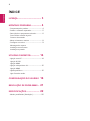 2
2
-
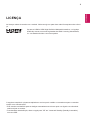 3
3
-
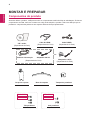 4
4
-
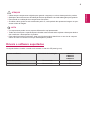 5
5
-
 6
6
-
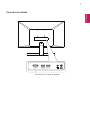 7
7
-
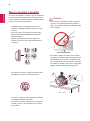 8
8
-
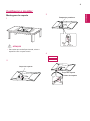 9
9
-
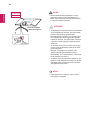 10
10
-
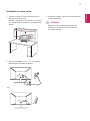 11
11
-
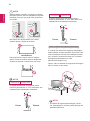 12
12
-
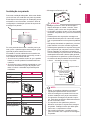 13
13
-
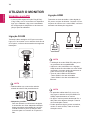 14
14
-
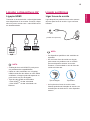 15
15
-
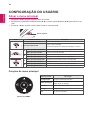 16
16
-
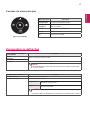 17
17
-
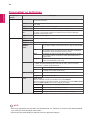 18
18
-
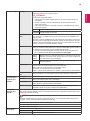 19
19
-
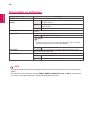 20
20
-
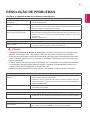 21
21
-
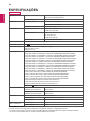 22
22
-
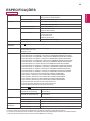 23
23
-
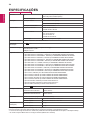 24
24
-
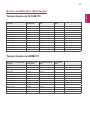 25
25
-
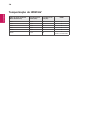 26
26
-
 27
27
em outras línguas
Artigos relacionados
-
LG 22MK400H-B Manual do proprietário
-
LG 20MK400H-B Manual do proprietário
-
LG 20MK400H-B Manual do usuário
-
LG 29WK500-P Manual do usuário
-
LG 22MN430M-B Manual do proprietário
-
LG 22MN430M-B Manual do usuário
-
LG 29WK500-P Manual do proprietário
-
LG 29WK500-P Manual do proprietário
-
LG 24ML600M-B Manual do usuário
-
LG 25UM58G-P Manual do usuário